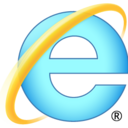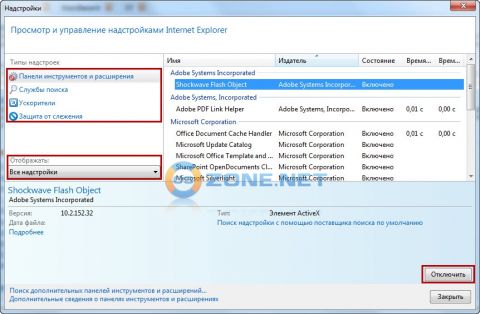Неполадки могут возникнуть в работе любой программы, и браузеры не являются исключением. В этой статье я расскажу, как быстро и эффективно выявить и устранить большую часть причин, по которым Internet Explorer 9 может работать медленно или с ошибками.
Отключите надстройкиКак не парадоксально это звучит, ускорители могут не только ускорять, но и замедлять работу браузера. Нередко вредоносные программы маскируются под расширения и ускорители, а всего одна надстройка может негативно влиять на работу всего браузера. Запуск без надстроекПуск ---> Все программы ---> Стандартные ---> Служебные ---> Internet Explorer (без надстроек) Если в таком режиме проблема не проявляется, переходите к поиску неисправной надстройки. Поиск неисправной надстройкиЗапустите IE9 ---> Сервис ---> Надстройки ---> слева выберите Панели инструментов и расширения, чуть ниже в Отображать поставьте Все надстройки. Затем отключайте надстройки по одной и перезапускайте браузер для проверки. Аналогичным образом проверьте надстройки в разделах:
Также в этом окне отображается время загрузки каждой надстройки, что помогает определить, какая из них замедляет работу браузера. Отключите аппаратное ускорениеНа компьютерах с разными видеокартами эффект от включения или выключения аппаратного ускорения будет тоже разным. Руководствуясь материалами этой статьи базы знаний Microsoft, отключите аппаратное ускорение. Если это не принесёт желаемого результата, переключите обратно. Сделайте сброс параметровЕсли отключение надстроек не позволило избавиться от проблемы, сделайте сброс параметров обозревателя: Пуск ---> Панель управления ---> Свойства обозревателя ---> Дополнительно ---> Сброс ---> Сброс. Проверьте, устранена ли проблема. Если нет, выполните то же самое, но со сбросом личных настроек: Пуск ---> Панель управления ---> Свойства обозревателя ---> Дополнительно ---> Сброс ---> поставьте флажок Удалить личные настройки ---> Сброс. Перерегистрируйте библиотекиПосле применения "чистилок" и в ряде других случаев могут нарушаться регистрации библиотек (dll, ocx), как следствие будут возникать ошибки. Восстановить нормальную работу IE9 поможет перерегистрация библиотек в системе. Проще всего воспользоваться готовыми решениями (применять нужно оба, они друг друга дополняют):
Проверьте компьютер на вирусыПроблема распространения вредоносного ПО сейчас как никогда актуальна. Неправильно настроенные или отключённые компоненты защиты только усиливают вероятность заражения. Если Вам нужна квалифицированная помощь в диагностике и лечении, обращайтесь к нам на форум. Устраните влияние сторонних приложенийОчень часто сторонние программы негативно влияют на работу браузера. Больше всего нареканий поступает на различные антивирусы. Полностью отключить себя они не позволяют, хотя такая видимость создаётся, поэтому антивирус на время проверки необходимо удалить. Проблема устранена? Если да, то нужно разбираться с антивирусом. Если нет, проверьте другие программы. Воспользуйтесь дополнительными способами восстановленияВсе проведённые выше операции не помогли устранить неисправность?
Приятного использования!
Теги:
диагностика, Morpheus, Internet Explorer 9, конкурс IE9.
Комментарии посетителей
20.07.2011/17:04
vodila
большое спасибо, помогла перерегистрация библиотеки. 01.02.2013/18:52
Markus-x
Подскажите плиз сработают ли этот способ перерегистрации библиотек в системе на Windows xp sp3, а то там только виста и семерка упоминаются. Комментарии отключены. С вопросами по статьям обращайтесь в форум.
|
|